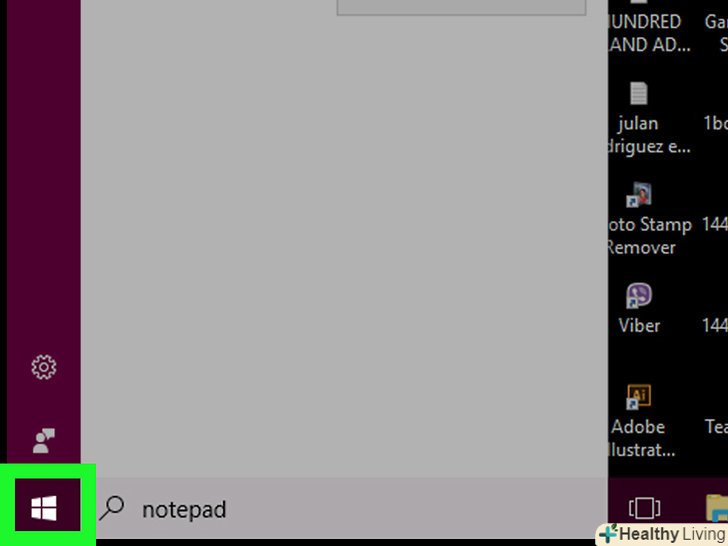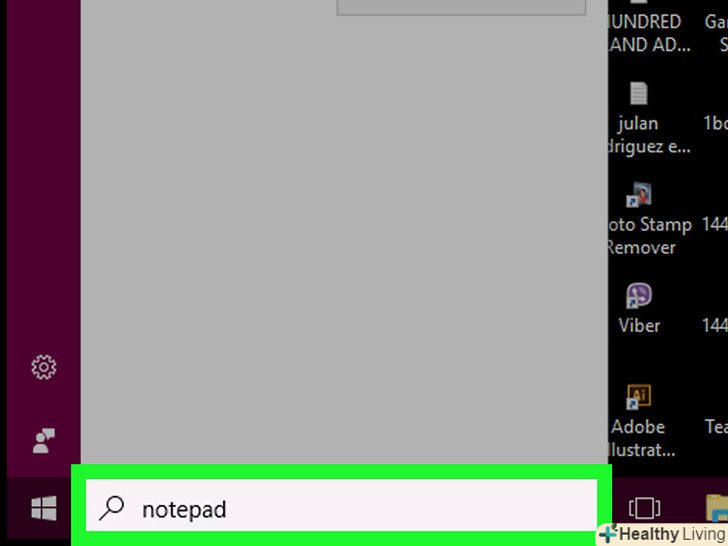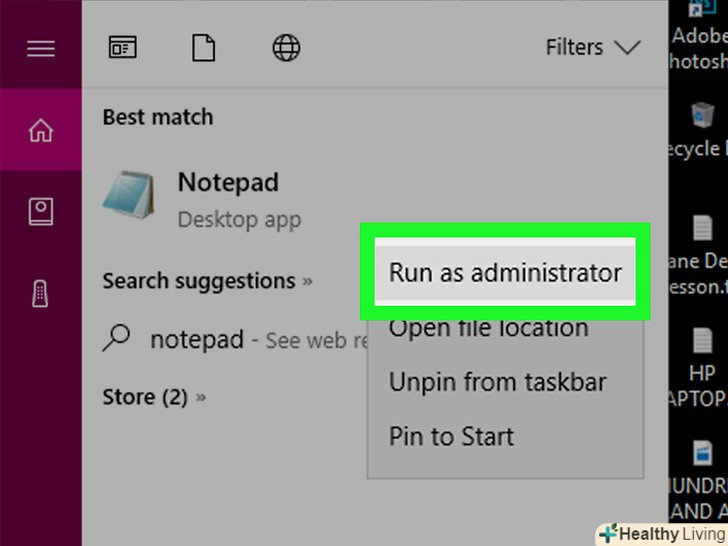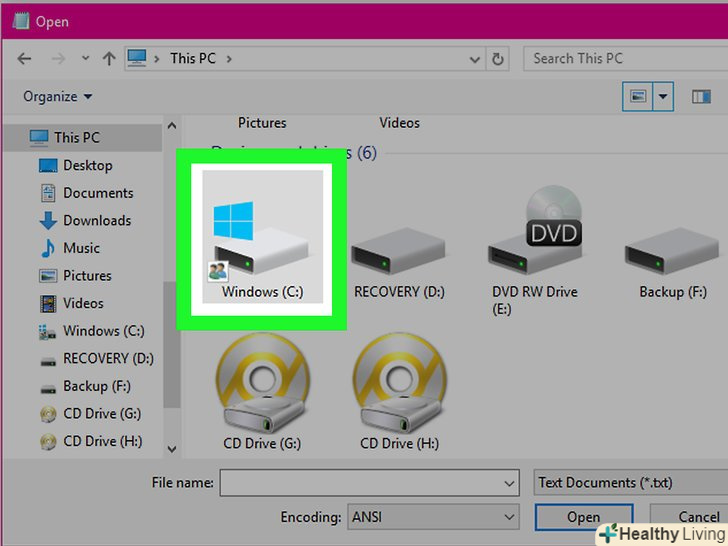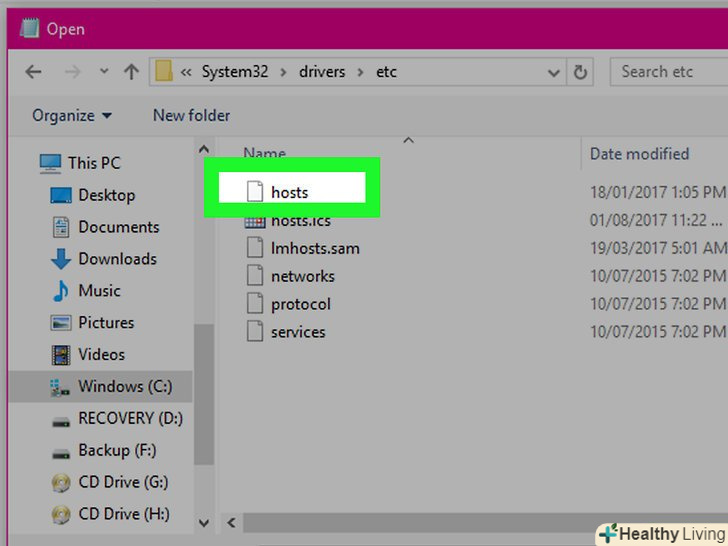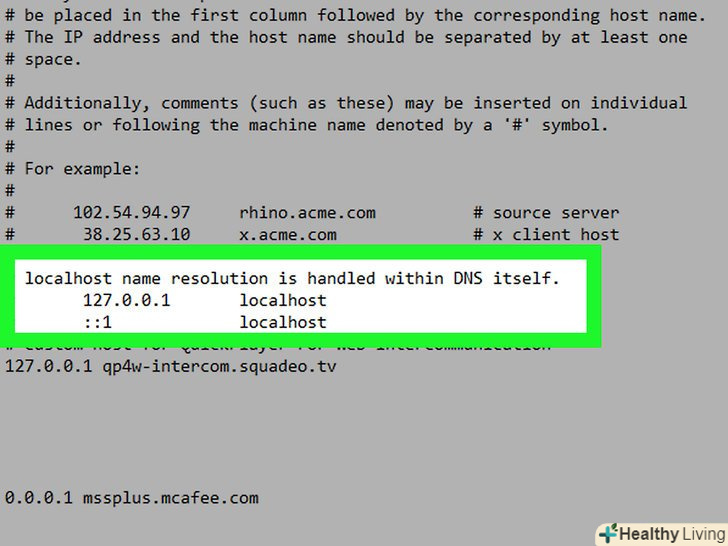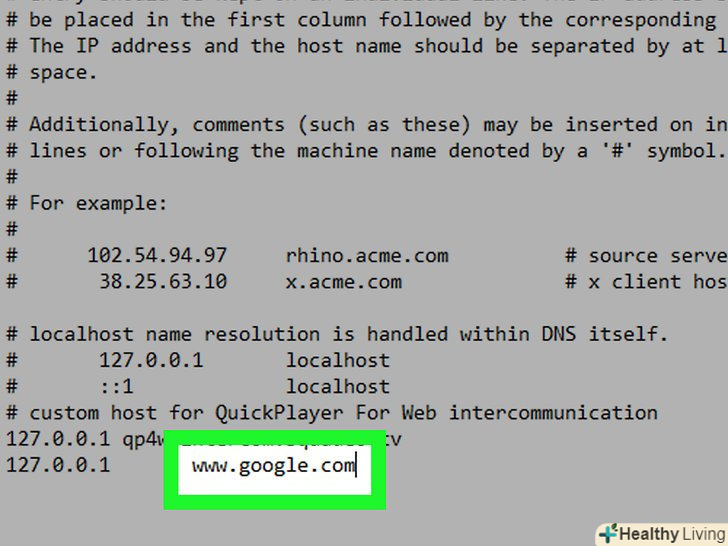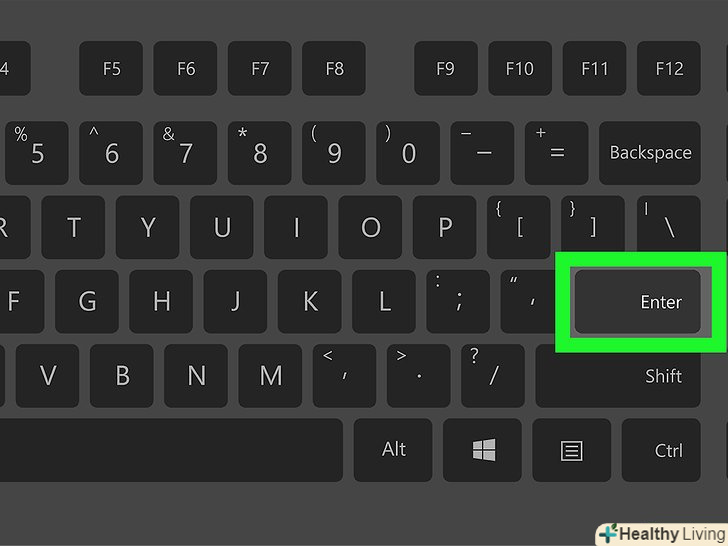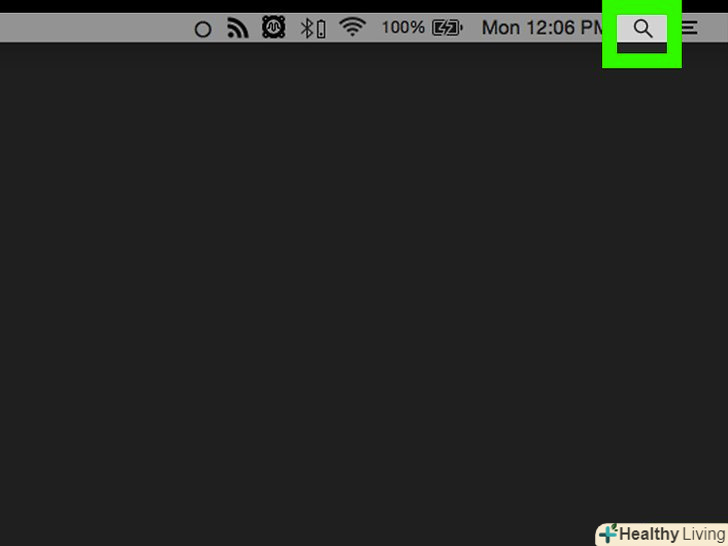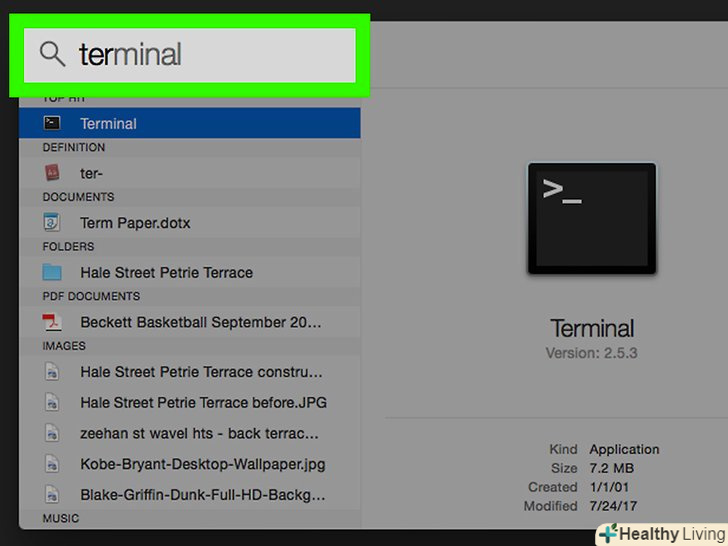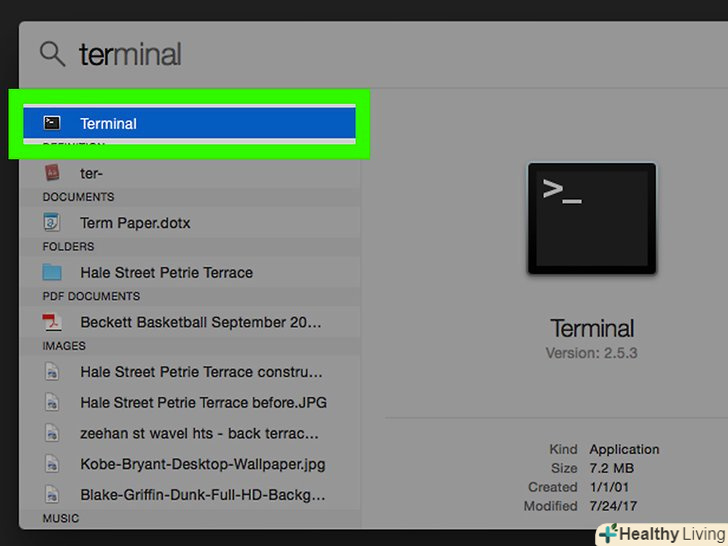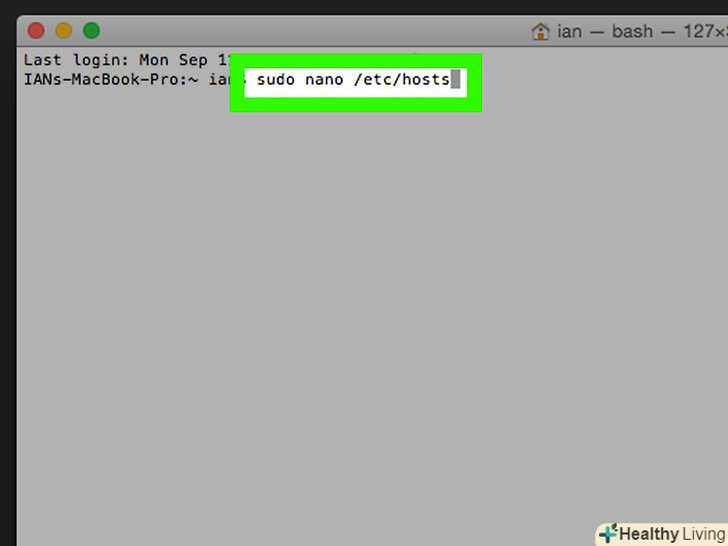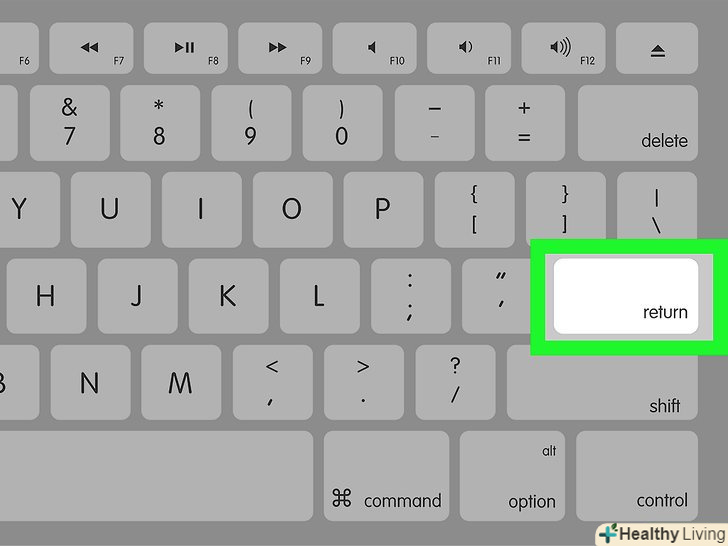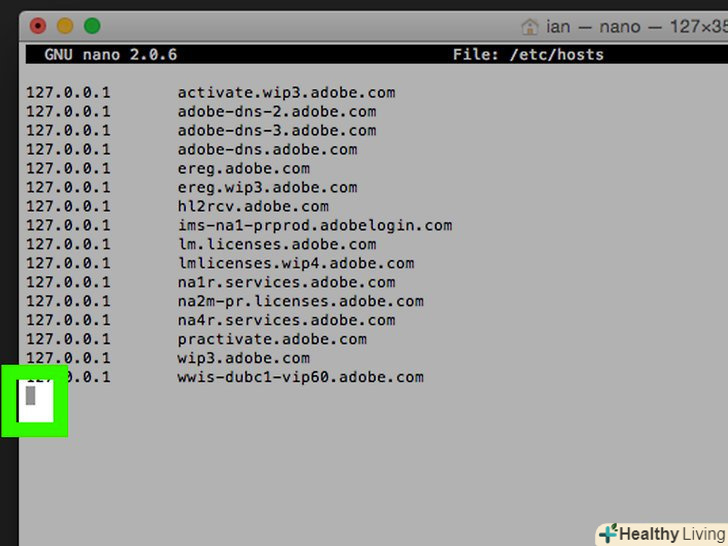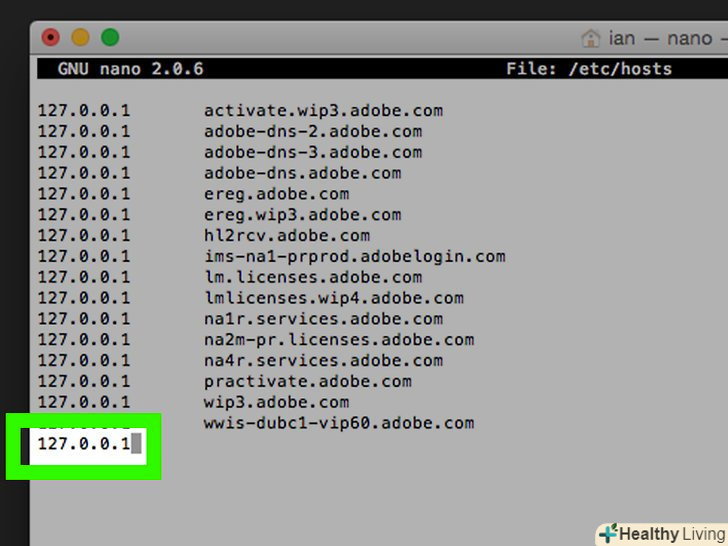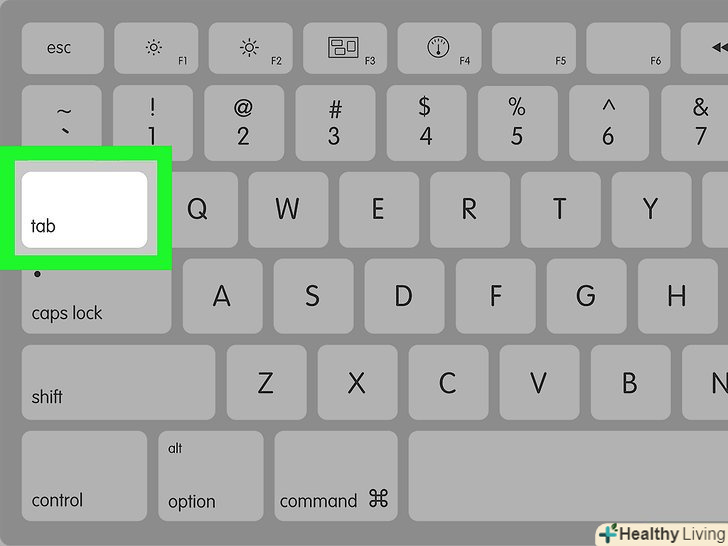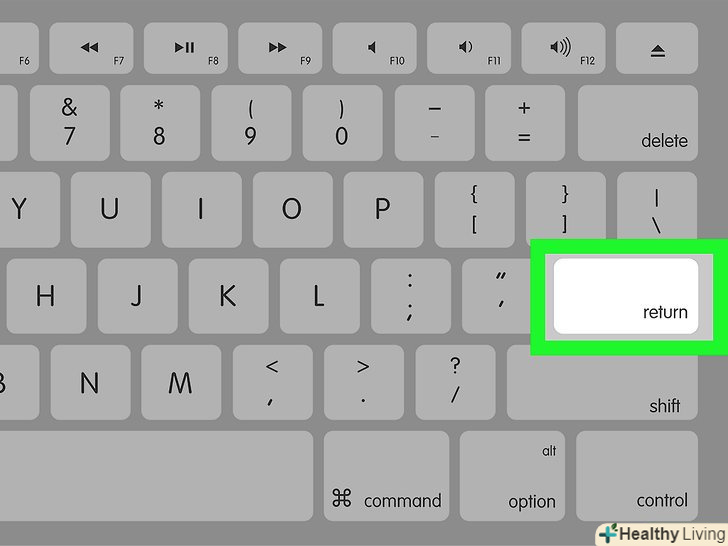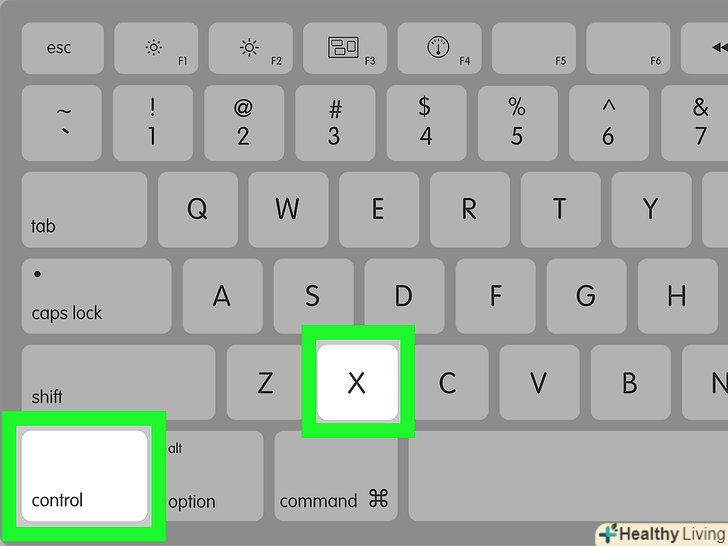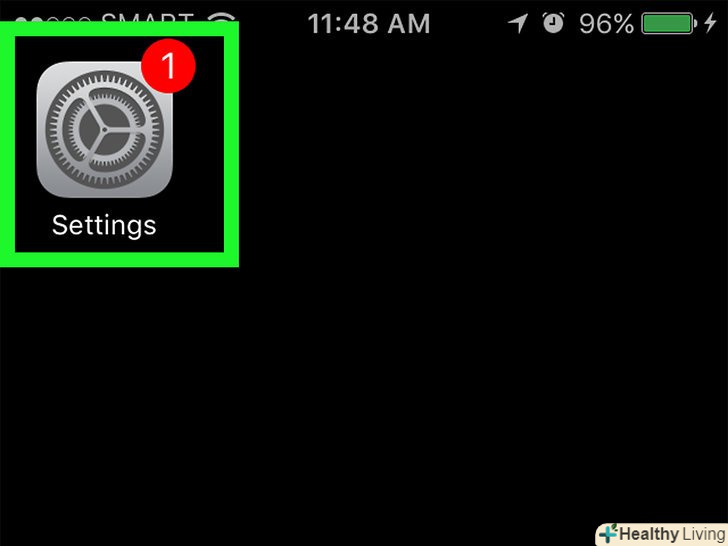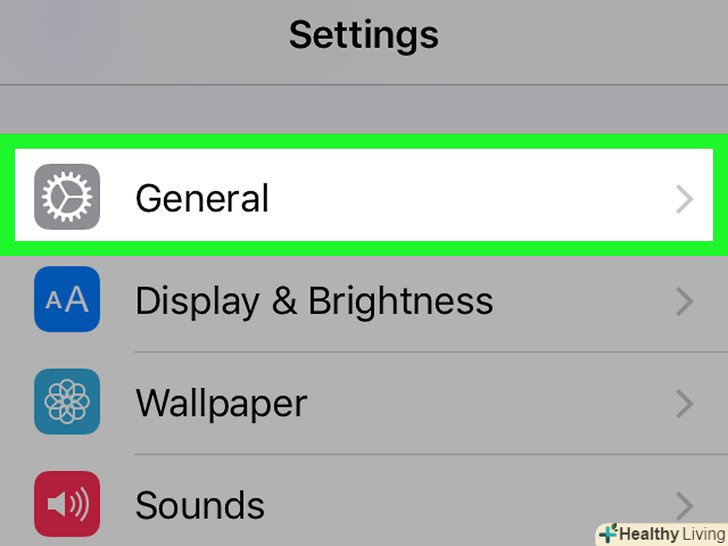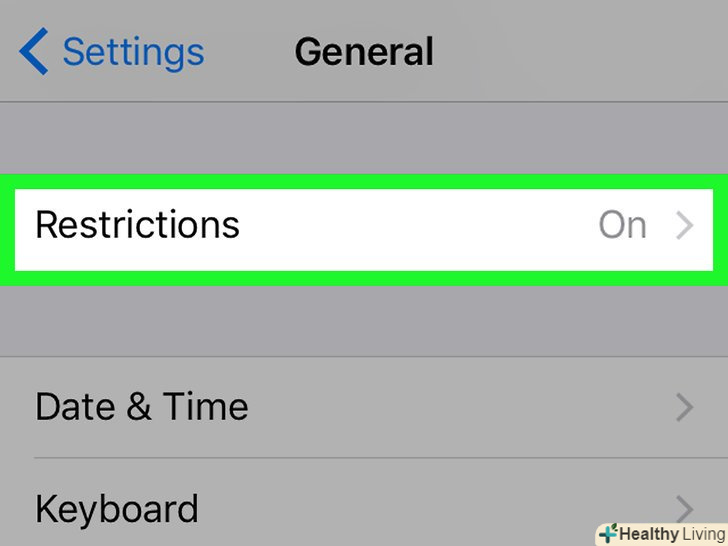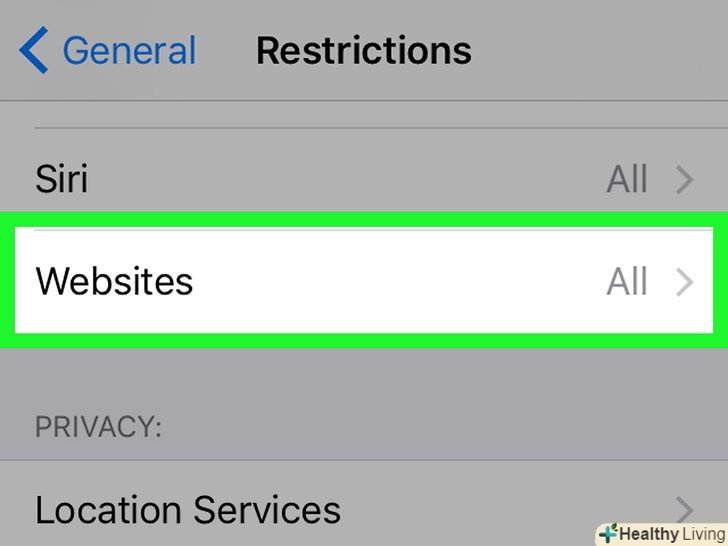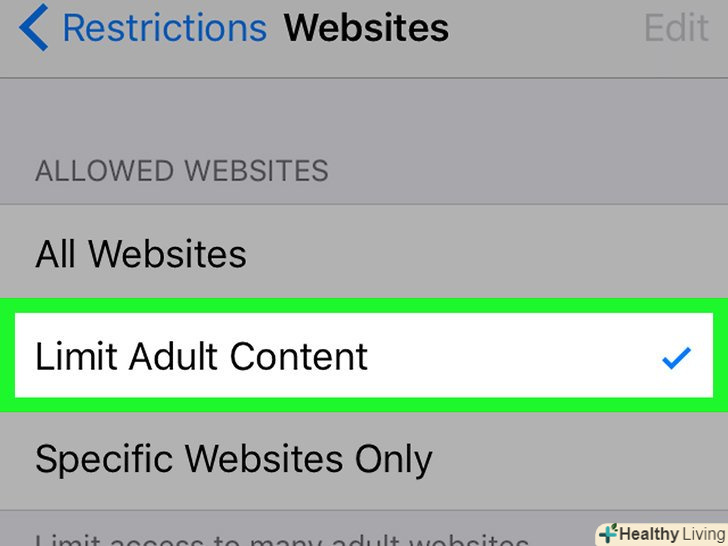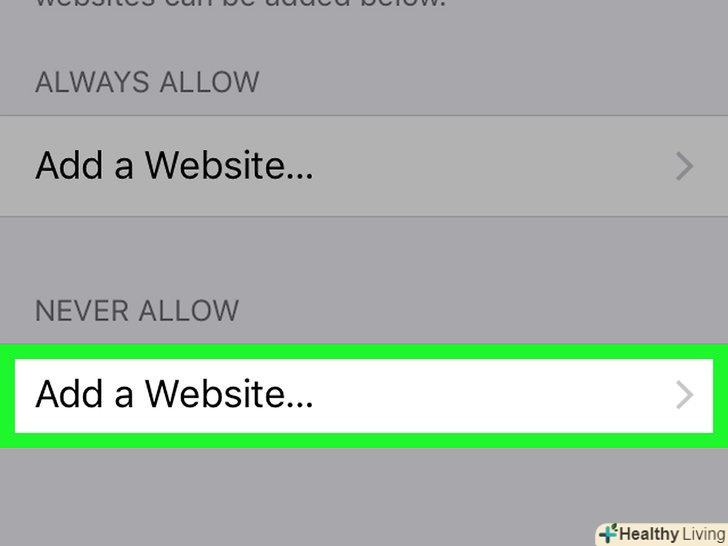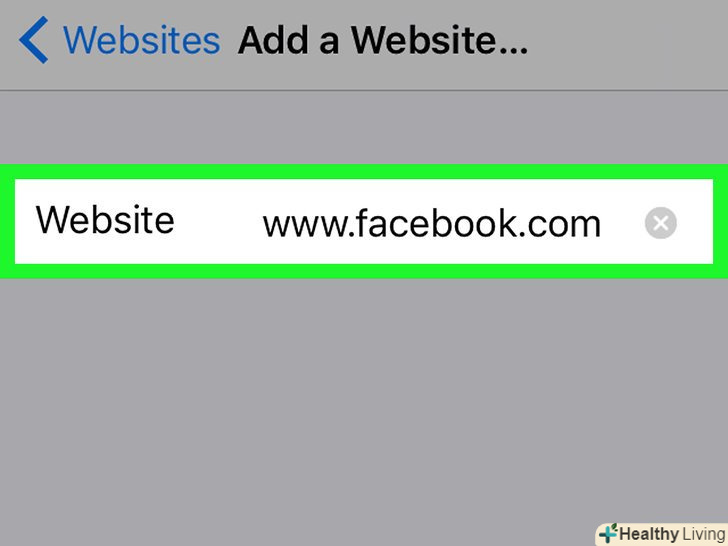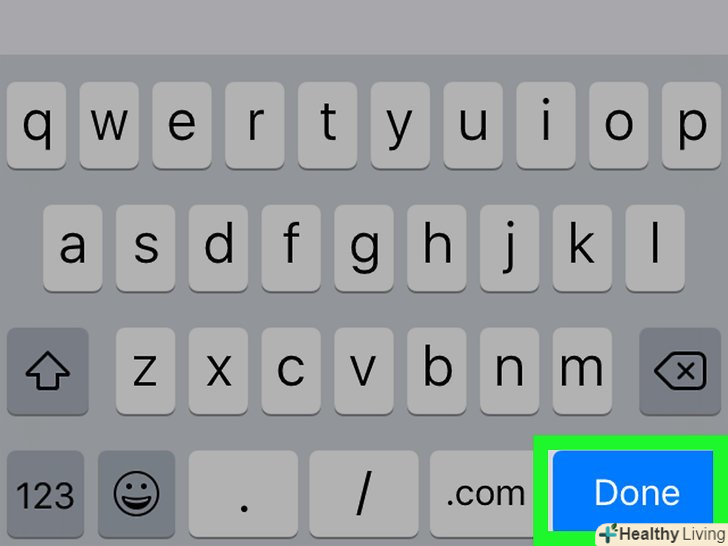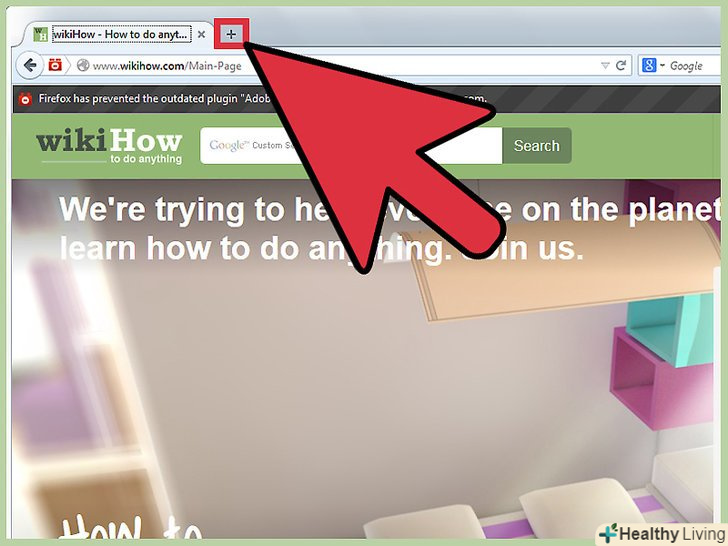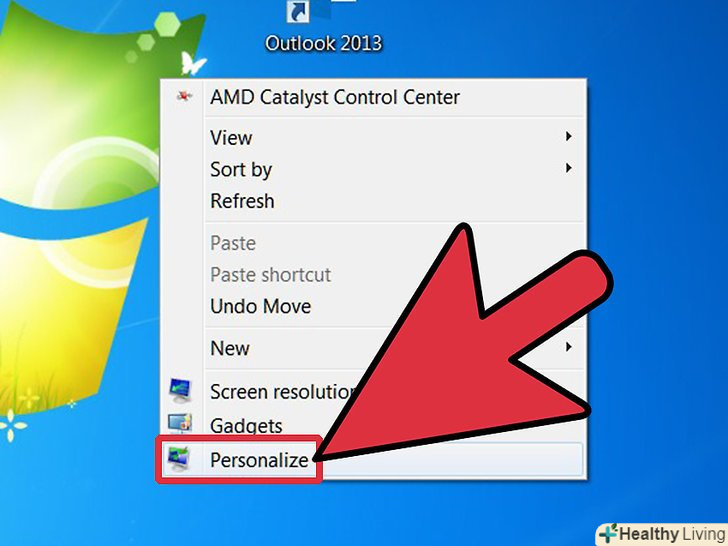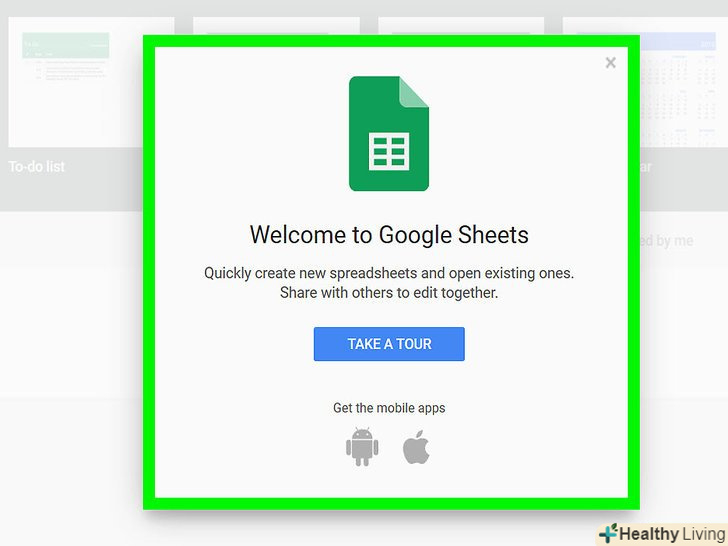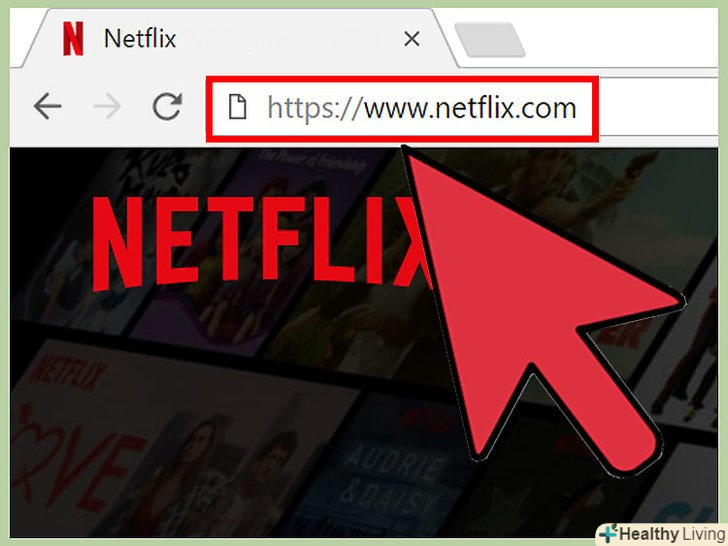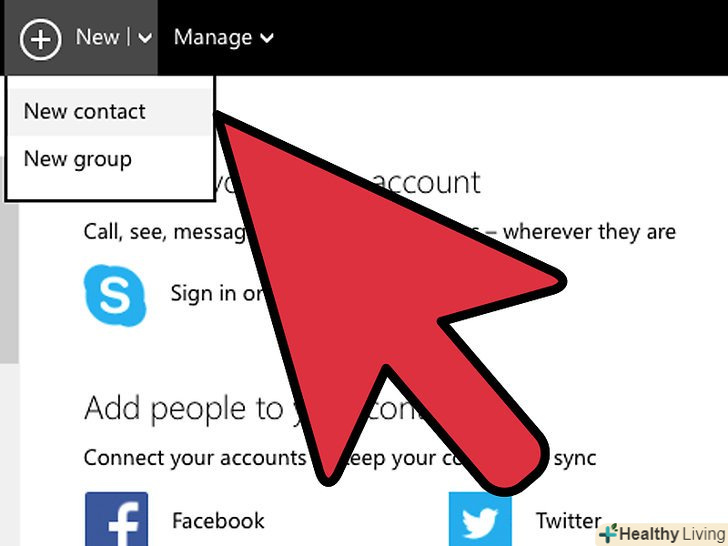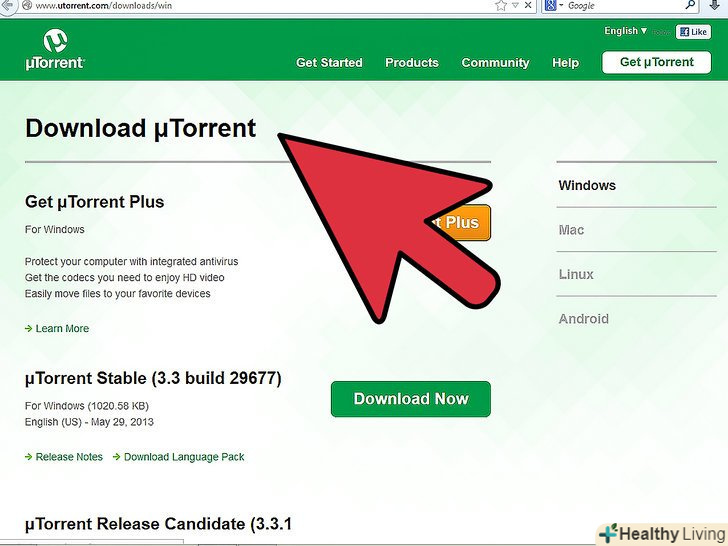У цій статті ми розповімо вам, як закрити доступ до конкретного веб-сайту в браузерах на комп'ютері з Windows або Mac OS X; це можна зробити, якщо відредагувати файл «hosts». На iPhone / iPad доступ до сайту закривається через меню "Обмеження «в додатку»Налаштування". Користувачі Android-пристроїв можуть закрити доступ до сайту за допомогою безкоштовного додатку BlockSite.
Кроки
Метод1З 4:
Windows
Метод1З 4:
 Відкрийте меню " Пуск». Натисніть на логотип Windows в лівому нижньому кутку екрану; також можна натиснути клавішу ⊞ Win .
Відкрийте меню " Пуск». Натисніть на логотип Windows в лівому нижньому кутку екрану; також можна натиснути клавішу ⊞ Win .
- У Windows 8 розмістіть покажчик миші в правому верхньому куті екрану, а потім натисніть на значок лупи.
 Введіть Блокнот В меню "Пуск". програма "Блокнот «з'явиться вгорі меню»Пуск".
Введіть Блокнот В меню "Пуск". програма "Блокнот «з'явиться вгорі меню»Пуск". Правою кнопкою миші клацніть поБлокнот і в меню виберіть Запуск від імені адміністратора . Блокнот запуститься з правами адміністратора-це необхідно, щоб внести зміни в файл «hosts».
Правою кнопкою миші клацніть поБлокнот і в меню виберіть Запуск від імені адміністратора . Блокнот запуститься з правами адміністратора-це необхідно, щоб внести зміни в файл «hosts».- Якщо на комп'ютері є трекпад (а не миша), торкніться його двома пальцями, щоб зімітувати натискання правої кнопки миші.
 НатиснітьТак , коли з'явиться запит. зробіть це, щоб підтвердити свої дії. Відкриється вікно Блокнота.
НатиснітьТак , коли з'явиться запит. зробіть це, щоб підтвердити свої дії. Відкриється вікно Блокнота. Клацніть поФайл &#gt; Відкрити .
Клацніть поФайл &#gt; Відкрити . Відкрийте папку з файлом «hosts». після того, як ви натиснете «відкрити»:
Відкрийте папку з файлом «hosts». після того, як ви натиснете «відкрити»:- Перейдіть на вкладку " цей комп'ютер» в лівій частині вікна;
- Двічі клацніть по жорсткому диску комп'ютера (швидше за все, він позначений як C:);
- Відкрийте папку»Windows";
- Прокрутіть вниз і відкрийте папку " System32»;
- Прокрутіть вниз і відкрийте папку " drivers»;
- Відкрийте папку "etc".
 Відобразіть всі файли. відкрийте меню "текстові документи" у нижній частині екрана та натисніть Всі файли . У вікні з'явиться ряд файлів.
Відобразіть всі файли. відкрийте меню "текстові документи" у нижній частині екрана та натисніть Всі файли . У вікні з'явиться ряд файлів.- Дозвольте редагувати файл «hosts». клацніть правою кнопкою миші на файлі "hosts" , а потім:
- Натисніть " Властивості»;
- Клацніть по " Безпека»;
- Натисніть " Змінити»;
- Встановіть прапорець біля " повний доступ»;
- Натисніть " OK "&#gt; "так", коли з'явиться запит;
- Натисніть "ОК«, щоб закрити вікно»Властивості".
 Двічі натисніть на файл "hosts". Файл "hosts" відкриється в блокноті — тепер його можна переглядати і редагувати.
Двічі натисніть на файл "hosts". Файл "hosts" відкриється в блокноті — тепер його можна переглядати і редагувати. Прокрутіть файл «hosts» до самого кінця. Внизу цього файлу є два рядки «localhost».
Прокрутіть файл «hosts» до самого кінця. Внизу цього файлу є два рядки «localhost». Натисніть на порожній простір під останнім рядком файлу «hosts». у цьому рядку є«:: 1 localhost» або «127.0.0.1 localhost». Розмістіть курсор під вказаним рядком.
Натисніть на порожній простір під останнім рядком файлу «hosts». у цьому рядку є«:: 1 localhost» або «127.0.0.1 localhost». Розмістіть курсор під вказаним рядком.- Нічого не видаляйте у файлі "hosts".
 Введіть 127.0.0.1 і натисніть Tab↹ . це IP-адреса, призначена для зворотного зв'язку з вашим комп'ютером. Тепер, якщо ви спробуєте перейти на заблокований сайт, з'явиться повідомлення про помилку.
Введіть 127.0.0.1 і натисніть Tab↹ . це IP-адреса, призначена для зворотного зв'язку з вашим комп'ютером. Тепер, якщо ви спробуєте перейти на заблокований сайт, з'явиться повідомлення про помилку. Введіть адресу веб-сайту, який потрібно заблокувати. якщо, наприклад, потрібно заблокувати веб-сайт Яндекса, введіть www.yandex.ru .
Введіть адресу веб-сайту, який потрібно заблокувати. якщо, наприклад, потрібно заблокувати веб-сайт Яндекса, введіть www.yandex.ru .- Щоб заблокувати сайти в Google Chrome, введіть дві адреси сайту-без префікса «www» і з цим префіксом. Наприклад, щоб заблокувати Facebook, введіть 127.0.0.1 facebook.com www.facebook.com .
 Натисніть↵ Enter . Курсор відобразиться на новому рядку. Введений код буде перенаправляти запити з сайту, який ви заблокували, на адресу зворотного зв'язку з вашим комп'ютером.
Натисніть↵ Enter . Курсор відобразиться на новому рядку. Введений код буде перенаправляти запити з сайту, який ви заблокували, на адресу зворотного зв'язку з вашим комп'ютером.- Якщо необхідно, введіть будь-яке число адрес веб-сайтів, причому кожну нову адресу потрібно вводити з нового рядка, А рядок починати з IP-адреси 127.0.0.1.
- Щоб напевно заблокувати сайт, введіть різні варіанти написання адреси сайту. Наприклад, щоб заблокувати Яндекс, введіть yandex.ru і https://www.yandex.ru/.
- Збережіть файл «hosts». якщо ви просто натиснете "Файл «&#gt; "зберегти", внесені зміни не збережуться, тому:
- Натисніть»Файл";
- У меню Виберіть " Зберегти як»;
- Натисніть "текстовий документ" &#gt;»всі файли";
- Клацніть по файлу " hosts»;
- Натисніть " Зберегти»;
- Натисніть "Так", Коли буде запропоновано.
Метод2З 4:
Mac OS Х
Метод2З 4:
 Відкрийте Spotlight. натисніть на значок лупи у верхньому правому куті екрану.
Відкрийте Spotlight. натисніть на значок лупи у верхньому правому куті екрану.
 Введіть термінал . значок терміналу з'явиться на початку списку з результатами пошуку.
Введіть термінал . значок терміналу з'явиться на початку списку з результатами пошуку. Двічі натисніть на значок терміналу.
Двічі натисніть на значок терміналу.
 Відкрийте файл «hosts". для цього в терміналі введіть цей код, а потім натисніть ⏎ Return :
Відкрийте файл «hosts". для цього в терміналі введіть цей код, а потім натисніть ⏎ Return :Sudo nano /etc/hosts
 Введіть пароль до операційної системи. введіть пароль, яким Ви користуєтеся для входу в систему, а потім натисніть ⏎ Return .
Введіть пароль до операційної системи. введіть пароль, яким Ви користуєтеся для входу в систему, а потім натисніть ⏎ Return .- Ви не побачите символи пароля, коли будете вводити його в терміналі.
 Розмістіть миготливий курсор в кінці файлу «hosts». Натисніть і утримуйте клавішу ↓ , поки курсор не відобразиться під останнім рядком файлу «hosts».
Розмістіть миготливий курсор в кінці файлу «hosts». Натисніть і утримуйте клавішу ↓ , поки курсор не відобразиться під останнім рядком файлу «hosts». Введіть локальну адресу хоста. введіть 127.0.0.1 з нового рядка. Це IP-адреса, призначена для зворотного зв'язку з вашим комп'ютером.
Введіть локальну адресу хоста. введіть 127.0.0.1 з нового рядка. Це IP-адреса, призначена для зворотного зв'язку з вашим комп'ютером. Натисніть клавішуTab↹ . Курсор переміститься вправо.
Натисніть клавішуTab↹ . Курсор переміститься вправо.- Не натискайте клавішу⏎ Return .
 Введіть адресу веб-сайту, який потрібно заблокувати. якщо, наприклад, потрібно заблокувати веб-сайт Яндекса, введіть www.yandex.ru .
Введіть адресу веб-сайту, який потрібно заблокувати. якщо, наприклад, потрібно заблокувати веб-сайт Яндекса, введіть www.yandex.ru .- Новий рядок повинен бути таким: 127.0.0.1 www.yandex.ru .
- Щоб напевно заблокувати сайт, введіть різні варіанти написання адреси сайту. Наприклад, щоб заблокувати Яндекс, введіть yandex.ru і https://www.yandex.ru/.
- Щоб заблокувати сайти в Google Chrome, введіть дві адреси сайту — без префікса «www " і з цим префіксом. Наприклад, щоб заблокувати Facebook, введіть 127.0.0.1 facebook.com www.facebook.com .
 Натисніть клавішу⏎ Return . введений код буде перенаправляти запити з сайту, який ви заблокували, на адресу зворотного зв'язку з вашим комп'ютером.
Натисніть клавішу⏎ Return . введений код буде перенаправляти запити з сайту, який ви заблокували, на адресу зворотного зв'язку з вашим комп'ютером.- Якщо необхідно, введіть будь-яке число адрес веб-сайтів, причому кожну нову адресу потрібно вводити на новому рядку, А рядок починати з IP-адреси 127.0.0.1.
 Натисніть клавішіControl + X . тепер підтвердьте, що хочете зберегти внесені зміни.
Натисніть клавішіControl + X . тепер підтвердьте, що хочете зберегти внесені зміни. НатиснітьY , щоб зберегти відредагований файл «hosts". Система поцікавиться, під яким ім'ям зберегти файл. Вихідний файл "hosts" потрібно перезаписати, тому ім'я файлу не чіпайте.
НатиснітьY , щоб зберегти відредагований файл «hosts". Система поцікавиться, під яким ім'ям зберегти файл. Вихідний файл "hosts" потрібно перезаписати, тому ім'я файлу не чіпайте. Натисніть клавішу⏎ Return . внесені зміни будуть збережені, а вихідний файл «hosts " перезаписаний. Текстовий редактор закриється, а ви повернетеся в термінал. Відтепер доступ до зазначеного сайту (- ам) буде блокуватися в будь-якому браузері комп'ютера.
Натисніть клавішу⏎ Return . внесені зміни будуть збережені, а вихідний файл «hosts " перезаписаний. Текстовий редактор закриється, а ви повернетеся в термінал. Відтепер доступ до зазначеного сайту (- ам) буде блокуватися в будь-якому браузері комп'ютера.
Метод3З 4:
IPhone/iPad
Метод3З 4:
 Запустіть програму «Налаштування». натисніть на сірий значок у вигляді шестерінки на головному екрані.
Запустіть програму «Налаштування». натисніть на сірий значок у вигляді шестерінки на головному екрані.
 Прокрутіть і торкнітьсяОсновні . ця опція розташована внизу екрану (на iPhone) або у верхньому лівому куті екрану (на iPad).
Прокрутіть і торкнітьсяОсновні . ця опція розташована внизу екрану (на iPhone) або у верхньому лівому куті екрану (на iPad). Прокрутіть і торкнітьсяОбмеження . ви знайдете цю опцію в центрі екрана.
Прокрутіть і торкнітьсяОбмеження . ви знайдете цю опцію в центрі екрана. Введіть пароль. за допомогою цього пароля ви встановили обмеження на iPhone або iPad.
Введіть пароль. за допомогою цього пароля ви встановили обмеження на iPhone або iPad.- Якщо обмеження не встановлені, торкніться "включити обмеження" і двічі введіть пароль.
 Прокрутіть і торкнітьсяСайти . це найнижча опція в розділі «дозволений контент».
Прокрутіть і торкнітьсяСайти . це найнижча опція в розділі «дозволений контент». ТоркнітьсяОбмежити доступ до сайтів для дорослих . біля цієї опції відобразиться синя галочка.
ТоркнітьсяОбмежити доступ до сайтів для дорослих . біля цієї опції відобразиться синя галочка. ТоркнітьсяДодати сайт у розділі "ніколи не відкривати". ця опція розташована внизу екрану.
ТоркнітьсяДодати сайт у розділі "ніколи не відкривати". ця опція розташована внизу екрану. Введіть адресу сайту, який ви хочете заблокувати. почніть з префікса «www» і закінчите тегом домену (наприклад, «.ru» або". com"); таким чином, проігноруйте префікс « https://» .
Введіть адресу сайту, який ви хочете заблокувати. почніть з префікса «www» і закінчите тегом домену (наприклад, «.ru» або". com"); таким чином, проігноруйте префікс « https://» .- Наприклад, щоб заблокувати сайт Facebook на iPhone/iPad, введіть
www.facebook.com.
- Наприклад, щоб заблокувати сайт Facebook на iPhone/iPad, введіть
 ТоркнітьсяГотово . ви знайдете цю синю кнопку в правому нижньому кутку клавіатури. Так ви заблокуєте обраний сайт в Safari.
ТоркнітьсяГотово . ви знайдете цю синю кнопку в правому нижньому кутку клавіатури. Так ви заблокуєте обраний сайт в Safari.- Якщо хочете, повторіть ці дії з іншими популярними мобільними браузерами, наприклад, Firefox і Chrome.
Метод4З 4:
Android-пристрій
Метод4З 4:
- Встановіть додаток BlockSite. це блокує доступ до веб-сайтів і додатків на Android-пристрої. Відкрийте play Маркет, а потім:

- Натисніть на рядок пошуку;
- Введіть blocksite і натисніть " ЗНАЙТИ»;
- Торкніться "встановити" у " BlockSite-Block Distracting Apps and Sites»;
- Натисніть "Прийняти", коли з'явиться запит.
- Запустіть встановлену програму. натисніть «Відкрити» в Play Маркеті або натисніть на значок у вигляді щита на панелі додатків.
- ТоркнітьсяEnable (включити). це Зелена кнопка внизу екрана.
- Натисніть " Got it "(прийняти), коли з'явиться запит. відкриється меню «Доступ» програми «налаштування"; в іншому випадку виконайте наступні дії:
- Запустіть програму «Налаштування»;
- Прокрутіть і торкніться «доступність».
- Активуйте BlockSite. В меню «Доступ» виконайте наступні дії:
- Натисніть " BlockSite»;
- Торкніться сірого перемикача у «BlockSite».

- Ще раз запустіть Block Site. зробіть це, якщо закрили або згорнули цей додаток.
- Натисніть+ . це Зелена кнопка в правому нижньому кутку екрану. Відкриється сторінка, на якій можна заблокувати веб-сайти.
- Введіть адресу веб-сайту. натисніть на текстове поле у верхній частині екрана, а потім введіть адресу веб-сайту (наприклад, facebook.com ).
- Торкніться. цей значок знаходиться в правому верхньому куті екрану. Сайт буде додано до списку заблокованих сайтів, тобто цей сайт не буде відкриватися в Google Chrome.

- Щоб видалити сайт з чорного списку, натисніть на значок у вигляді кошика праворуч від адреси сайту.
- Закрийте всі програми. щоб тимчасово заблокувати додаток, натисніть «+» у нижньому правому куті екрана, торкніться «Apps» (програми) та виберіть програму.
- Щоб розблокувати додаток, натисніть на значок у вигляді кошика праворуч від програми.
- Заблокуйте вміст для дорослих (якщо потрібно). щоб дізнатися, як заблокувати доступ до сайтів для дорослих або з забороненими матеріалами, прочитайте цю статтю .
Поради
- Коли відредагуєте файл «hosts», очистіть DNS-кеш комп'ютера , щоб запобігти конфліктам між файлом «hosts» і браузером.
- Щоб розблокувати сайт, який ви додали до файлу «hosts», відкрийте цей файл і видаліть додані рядки. Обов'язково збережіть внесені зміни; в іншому випадку сайти будуть як і раніше блокуватися.
- Обмеження, встановлені на iPhone, поширюються на браузер Safari і будь-які інші браузери.
Попередження
- Файл "hosts" не завжди блокує веб-сайти. У цьому випадку спробуйте заблокувати сайти в різних браузерах .